Bedste metoder til Sådan slettes en app på iPhone (iPhone 7)
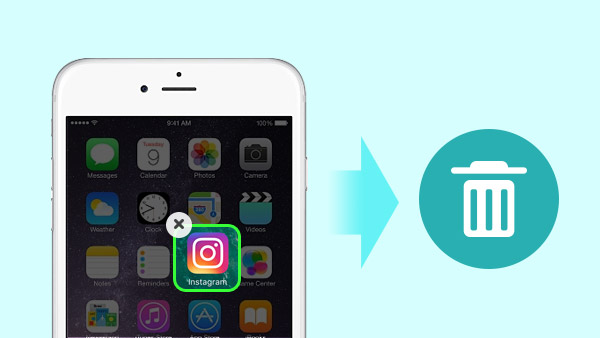
Normalt kan du trykke på ikonet eller appen for nemt at fjerne en app. Men når du opdaterer til iOS 10 med iPhone 7, kan det være svært at slette en app på iPhone 7. Hvordan kan du slippe af med en App på iPhone uden "X"? Artiklen forklarer de forskellige metoder, du nemt kan rydde op til iPhone 7.
Del 1. Den mest effektive måde at slette en app på iPhone 7
Hvis du har brug for at slette Apps på iPhone med høj effektivitet, Tipard iPhone Eraser bør være den bedste løsning for dig. Når du bruger iPhone 7 i et stykke tid, kan du finde, at iPhone 7 ikke fungerer godt. Når du sletter en app på iPhone, men der stadig er nogle caches. Hvad skal du gøre med Clear cache på iPhone såvel? Bare lær mere detaljer om de fremragende funktioner i Tipard iPhone Eraser som nedenfor.
- 1. Fjern alt fra alle apps på iPhone permanent, herunder data og indstillinger.
- 2. Beskyt dine private oplysninger fra at blive genoprettet og stjålet.
- 3. Rengør hele cachen fra iPhone for at sikre, at iPhone kører som ny.
- 4. Slet alle iPhone-data, herunder fotos, musik, videoer, kontakter, sms-beskeder, iMessages, opkaldshistorik, kalender, noter,
- 5. Det er muligt at slette apps eller andre data på mere end to iOS-enheder på samme tid.
Når du skal nulstille din iPhone som ny, skal du først sikkerhedskopiere alle dataene først. Og så slet apps på iPhone såvel som de andre data. Nu kan du køre iPhone 7 som ny efter en lang periode. Hvis du vil opgradere til en ny iPhone 7 med mere lagerplads, kan programmet også slette kontakter på iPhone uden nogen ændring for at få dem tilbage.
Sådan slettes apps på iPhone med Tipard iPhone Eraser
Tipard iPhone Eraser fungerer sammen med alle Windows-operativsystemer, du kan køre programmet på Windows XP eller nyere, herunder den nyeste version af Windows 10. For at slette apps på iPhone kan du downloade den nyeste version af Tipard iPhone Eraser fra den officielle hjemmeside. Og fjern derefter apps på iPhone som nedenfor.
- 1. Når du har installeret programmet, kan du forbinde iPhone til computeren via USB-kabel. Sørg for, at iPhone kan registreres af din computer.
- 2. Indstil sletningsniveauet så lavt. Det høje niveau overskriver data for en gang. Når du indstiller det lave niveau, kan du rydde op Apps såvel som cachen uden problemer.
- 3. Derefter kan du klikke på Starten knappen for at slette apps på iPhone. Det tager kun et par sekunder at sikre, at iPhone kører som ny.
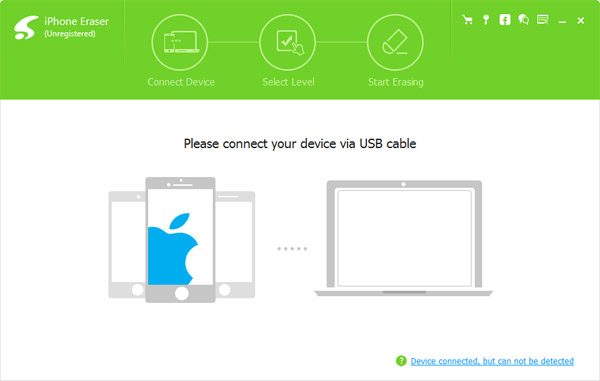
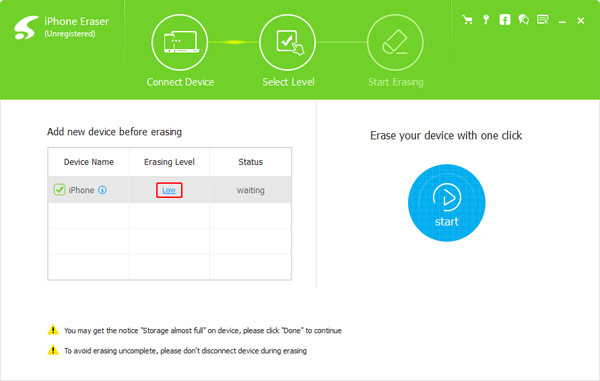
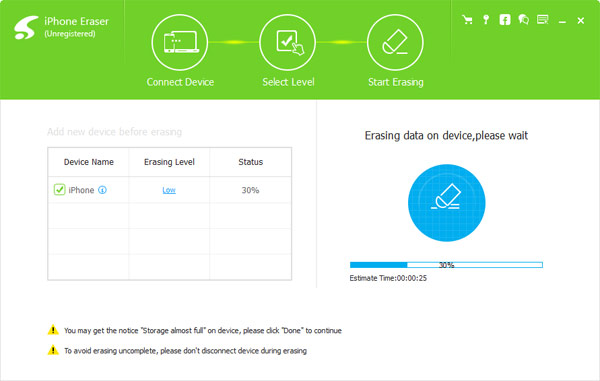
Selvfølgelig, hvis du vil udskifte iPhone 7 med 128GB en eller sælge den på Amazon eller andet andet hårdt marked, skal du sætte sletningsniveauet så højt. Det høje niveau med overskriv alle data og indstillinger tre gange, og så kan andre ikke gendanne de programmer, du brugte eller de relaterede oplysninger.
Del 2. Fjern apps af iPhone 7 med "X"
Når du trykker og holder download en app, i stedet for at jiggle med X i det højre hjørne, kan iOS 10 bringe dig sin 3D touch-menu. For at slette en app på iPhone med "X", skal du forsigtigt lægge fingeren på ikonet uden at trykke ned. Det bør være den nemmeste metode til at fjerne apps på iPhone 7. Bare følg processen, hvis du stadig har nogen forespørgsel.
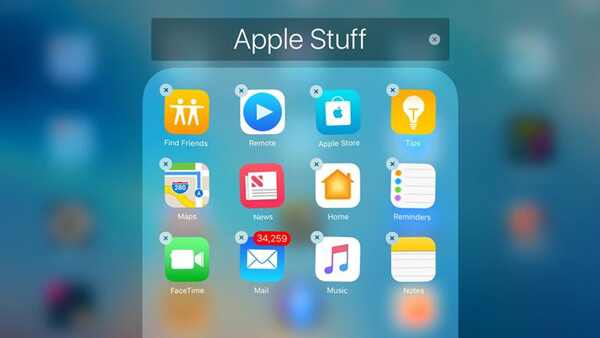
- 1. Tryk let på ikonet, indtil ikonet begynder at ryste.
- 2. Tryk let på den lille "X" i øverste venstre hjørne af appen.
- 3. Og så kan du slette en App på iPhone sammen med dens data.
Hvis applikationen er angivet i dine iTunes-programmer, bør du også fjerne appen fra iTunes. Ellers geninstalleres appen automatisk, når du synkroniserer dataene.
Del 3. Slap af en app på indstillinger af iPhone 7
Slip af en app på Indstillinger er en ofte anvendt metode, når der ikke er plads nok. iOS 10 giver dig mulighed for at slette en app på iPhone for at frigøre mere plads. Her er detaljeringsprocessen for at fjerne et program på indstillinger af iPhone.
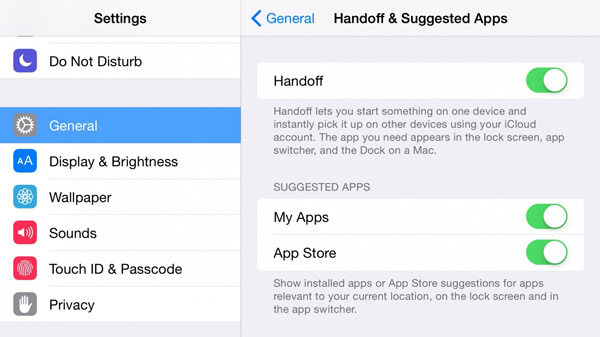
- 1. Find og tryk på Indstillinger App til indstilling af din iPhone 7.
- 2. Vælge Generelt fra listen.
- 3. Tryk på Opbevaring og iCloud Opbevaring valgmulighed.
- 4. Og så kan du klare Lagring ved at slette en app fra listen.
Når du sletter appen fra Indstillinger, er programmet ikke længere tilgængeligt. Ligesom du ser, fjerner du apps fra Indstillinger for iPhone er en metode til at slippe af med mange apps på én gang.
Del 4. Ryd op apps fra iTunes
Ligesom nævnt, hvis du bare fjerner en app på iPhone, kan du finde dem tilbage til startskærmen, når du synkroniserer med iTune. Når du skal rense programmet fra iPhone 7 helt, skal du også fjerne det fra iTunes.
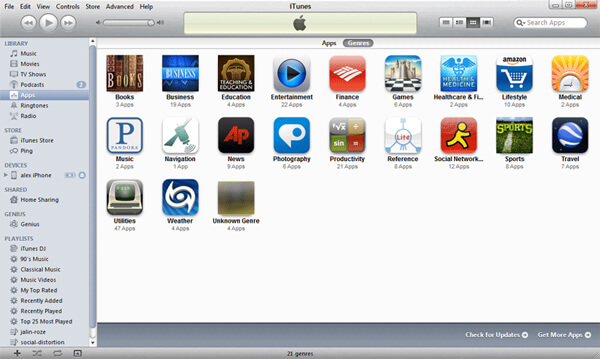
- 1. Log på iTunes, når du tilslutter iPhone til en computer.
- 2. Og så kan du vælge Apps Library.
- 3. Klik på en app for at vælge den.
- 4. Tryk blot på tasten for at fjerne appen fra iTunes.
Derefter bliver appen ikke længere tilgængelig, selvom du synkroniserer iTunes med iPhone. Det bør være den bedste metode til at rydde appen fra iTunes uden uønskede oplysninger.
Del 5.Delete en app på iPhone uden "X"
Med iOS 10 i iPhone 7 kan du nemt fjerne flere apps. Men der er stadig nogle apps, der er forudinstalleret på din iPhone, og du kan ikke fjerne. Hvis du ønsker at slette en app på iPhone uden "X", kan du følge trinene for at få programmet slukket.
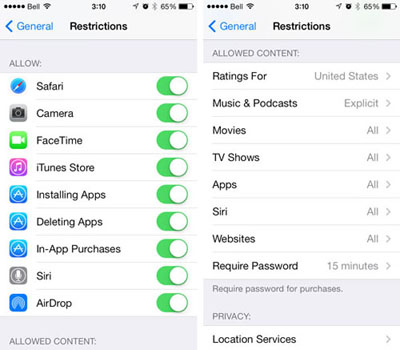
- 1. Gå til Indstillinger på dit startskærmbillede.
- 2. Vælge Generelt mulighed fra Indstillinger.
- 3. Tryk på RESTRIKTIONER mulighed. Og så kan du indtaste sikkerhedskoden.
- 4. Derefter kan du slukke for appen eller slette en app fra iPhone på startskærmen.
Når du kommer tilbage til startskærmen, finder du appen er væk fra startskærmen nu. Det er metoden, at du kan fjerne appen forudinstalleret på iPhone.
Konklusion
For at slette en app på iPhone kan du slette den ved at trykke på appen og fjerne appen med "X". Og fjern appen fra indstillinger er en anden måde at frigive mere plads. Hvis du vil rydde Appen fra iPhone, skal du slette den fra iTunes. Under hjælp af iOS 10 kan du nemt fjerne flere Apps, herunder den forudinstallerede. Hvis du stadig har nogen forespørgsel om at slette en app på iPhone, skal Tipard iPhone viskelæder være det bedste program for at nå målet.







